打开excel表格提示文件扩展名和文件格式不匹配,这该如何解决?很多小伙伴遇到这个问题都不知道怎么办,今天就让小编来给大家讲解一下excel文件扩展名与文件格式不匹配要怎么办吧,希望可以帮到大家。
excel文件扩展名与文件格式不匹配
excel文件扩展名与文件格式不匹配可能有多种原因,最常见的一种就是excel表格不兼容,高版本excel打开低版本的excel文件会出现文件扩展名与文件格式不匹配的情况,也有可能是我们在使用电脑下载或者卸载某些软件出现一些bug导致这种情况出现的,小编为大家讲解一些具体的解决步骤吧!
以下的任何解决方法前提都要大家先将excel文件进行备份,以防文件出现损坏的情况。
文件不兼容
1、双击excel文件,桌面出现xxx文件扩展名与文件格式不匹配。文件可能已损坏或不安全。除非您信任其来源,否则请勿打开。是否仍要打开它?弹窗,点击是;

2、点击文件菜单栏,点击另存为,点击浏览,点击需要保存的位置,保存类型选择Excel工作簿(*xlsx),点击保存,这时我们在打开excel文件就不会出现文件扩展名与文件格式不匹配。
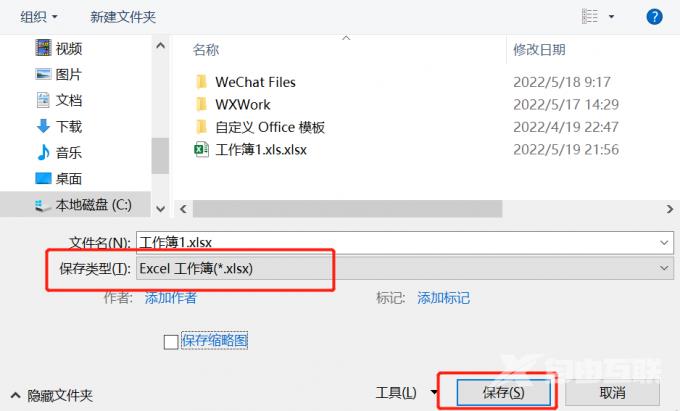
还有一种方法是直接修改扩展名
1、鼠标点击文件,右击点击重命名,将文件后缀修改为.xlsx,按下Enter键;
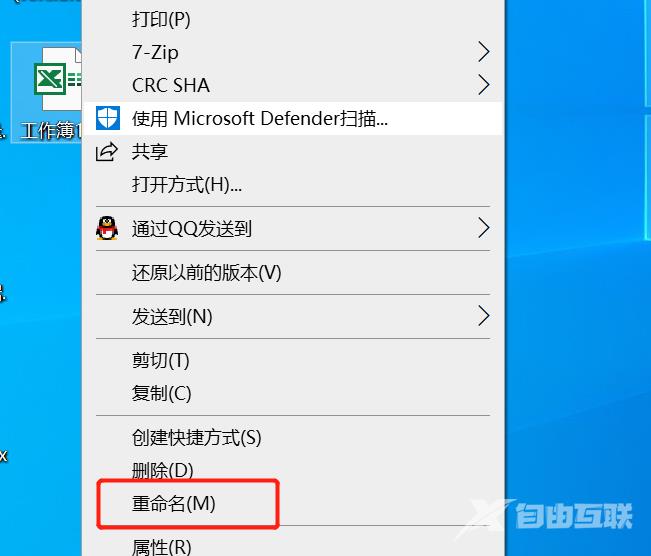
2、此时桌面弹出如果改变文件扩展名,可能会导致文件不可用,点击是就修改完成了。
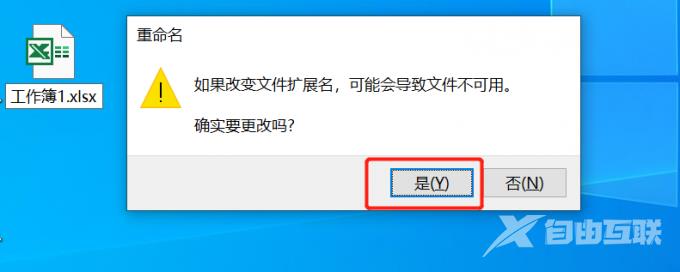
修改注册表编辑器
1、键盘同时按下Win+R,调出运行输入框,在输入框中输入regedit,点击确定;
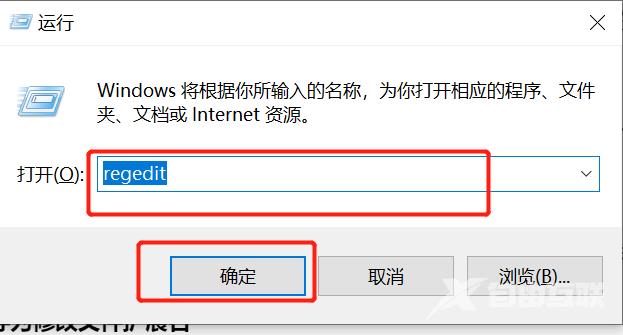
2、此时调出注册表编辑器,按层点击文件夹:HKEY_CURRENT_USER/Software/Microsoft/Office/12.0/Excel/Security;
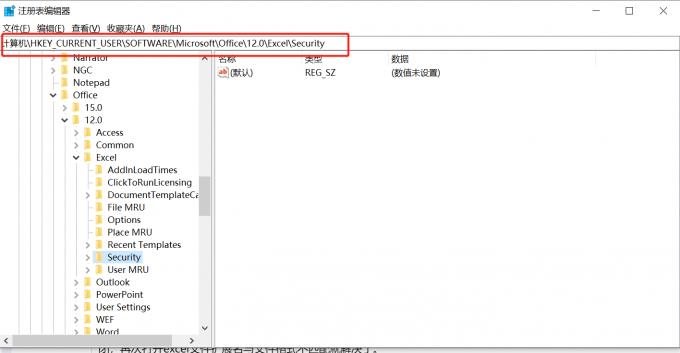
3、鼠标点击右侧空白处,右键点击新建,选择DWORD值(32位)值(D),在名称中输入ExtensionHardening,点击确定;
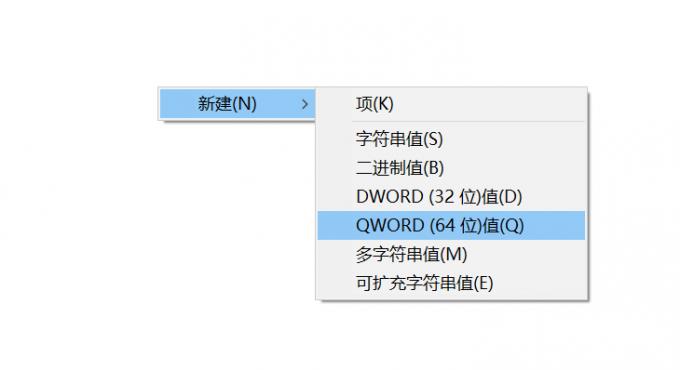
4、鼠标右键点击ExtensionHardening,点击修改(M),在数值数据中填写0就可以确定了,此时我们把注册表编辑器关闭,再次打开excel文件扩展名与文件格式不匹配的问题就解决了。
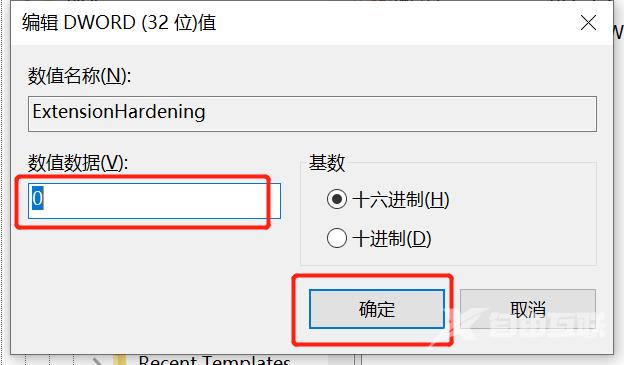
通常我们遇到这样的问题大家不要着急,一定要保证文件的安全,以免造成文件损坏。
